计算机应用基础讲义Word文档下载推荐.docx
《计算机应用基础讲义Word文档下载推荐.docx》由会员分享,可在线阅读,更多相关《计算机应用基础讲义Word文档下载推荐.docx(42页珍藏版)》请在冰点文库上搜索。
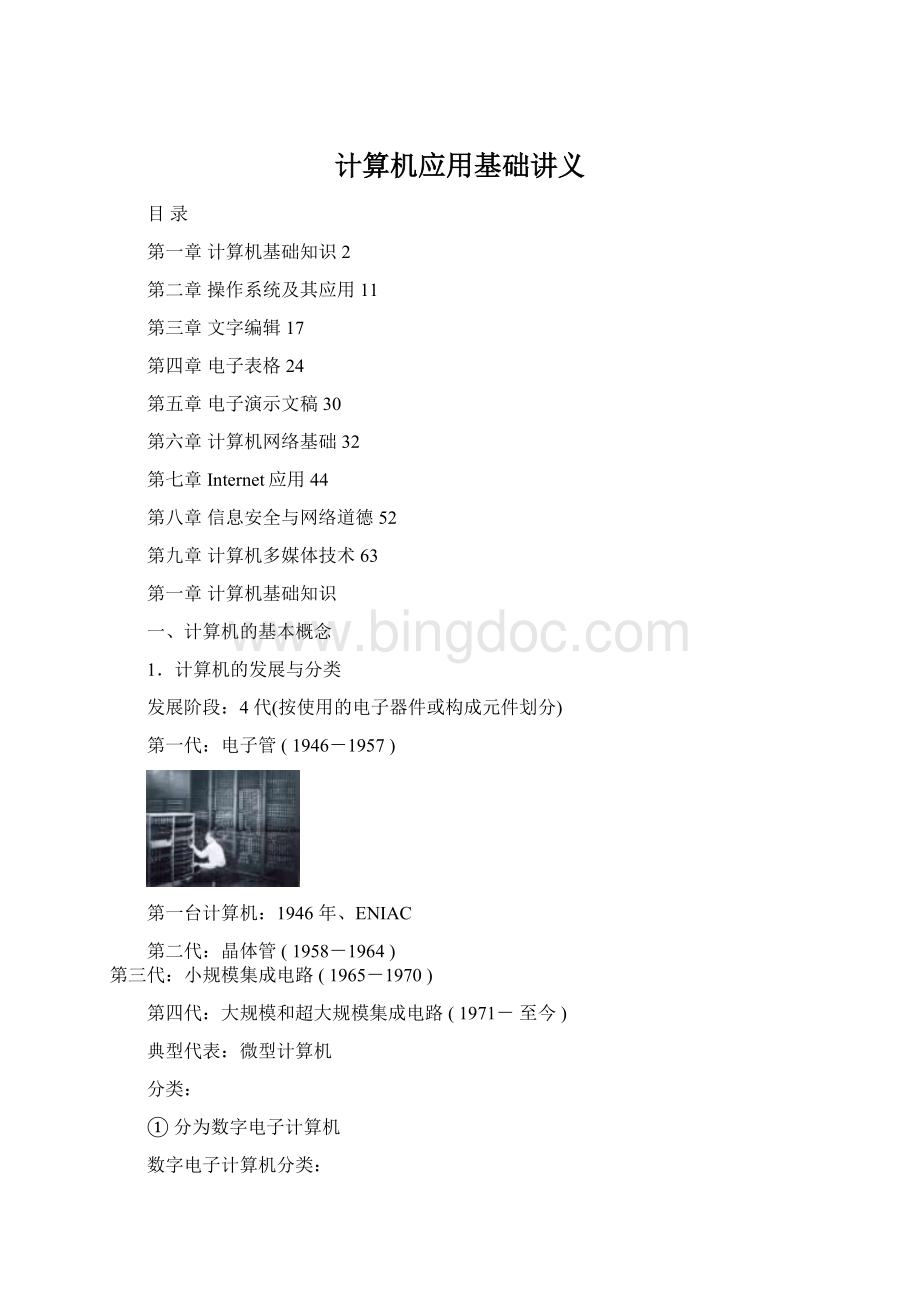
主机:
中央处理器+内存储器
外部设备:
输入设备、输出设备、外存储器
注:
CPU只能直接读写内存,不能直接读写外存,存储在外存上的数据和程序需先读到内存,才能进行处理
2.硬件系统的组成及各个部件的主要功能
冯·
诺依曼提出了存储程序原理,奠定了计算机的基本结构和工作原理,我们今天所使用的计算机都是属于冯·
诺依曼结构计算机
诺依曼结构计算机包括运算器、控制器、存储器、输入设备、输出设备五大部分:
运算器:
算术运算和逻辑运算的主要部件
控制器:
指挥中心
存储器:
用来保存程序和数据
内部存储器(内存或主存储器)
外部存储器(外存或辅助存储器)
输入设备
键盘、鼠标、扫描仪、磁盘驱动器、触摸屏
输出设备
显示器、打印机、绘图仪、磁盘驱动器
诺依曼结构的主要特点:
●存储程序控制
●程序由指令构成
●指令由操作码和地址码构成
●机器以CPU为中心
图1-2冯·
诺依曼结构计算机
3.计算机数据存储的基本概念
存储器分为内存储器(内存)和外存储器(外存)。
内存速度快,但容量有限,CPU可直接访问。
外存存储容量大,存取速度比内存低,外存中存放的程序或数据必须调入内存后,才能被计算机执行和处理。
存储单位:
位(bit,比特):
计算机中最小存储单位,即一个二进制位(0或1),通常用“b”表示。
字节(Byte):
8位组成一个字节,常用B表示,计算机中用来表示内存储器容量大小的基本单位。
字(Word):
由若干个字节组成,通常把计算机一次所能处理的数据的最大位数称为该机器的字长。
字长越长,一次所处理的信息越多,计算精度越高。
1B=8b
1KB(千字节)=1024B
1MB(兆字节)=1024KB
1GB(吉字节)=1024MB
4.指令、程序、软件的概念以及软件的分类
指令:
含有操作码和地址码的一串二进制代码
程序:
为解决某一问题而设计的一系列有序的指令或语句集合
软件:
程序、程序运行时所需的数据以及文档
裸机:
仅有硬件系统,没有安装任何软件
软件的分类
系统软件
包括:
操作系统、各种语言处理程序、系统支持和服务程序、数据库管理系统
应用软件
用户程序、应用软件包
程序设计语言的种类
机器语言:
二进制语言
能直接执行
汇编语言:
采用助记符
源程序需翻译成机器语言
高级语言:
面向程序
三信息编码
1.数值在计算机中的表示形式
数值在计算机中以二进制表示,这是由计算机所使用的逻辑器件所决定,其好处是:
运算简单、实现方便、成本低。
十进制:
“逢十进一”,使用0,1,2,3,4,5,6,7,8,9共10个数字
二进制:
“逢二进一”,使用0,1共2个数字
八进制:
“逢八进一”,使用0,1,2,3,4,5,6,7共8个数字
十六进制:
“逢十六进一”,使用0,1,2,3,4,5,6,7,8,9,A,B,C,D,E,F共16个数字
二进制与十进制之间的转换(尤其需要掌握1字节内二进制到十进制的换算):
表1-1二进制与十进制的对应关系
1位8进制可以转换成3位二进制,1位16进制可以转换成4位二进制
2.理解字符编码
计算机除了能处理数字数据外,还能处理非数值的各种字符数据:
如英文字母、汉字、运算符等。
但在计算机中数据是用二进制表示的,所以那些数据在输入计算机之前必须进行编码。
编码有很多种方法,但采用相同的编码方式,才能使全国乃至全世界的计算机用户在信息的表示、交换、处理、传输和存储等基本问题上达成一致。
1)字符编码
ASCII(美国信息交换标准码),是常用的字符编码。
采用7位二进制编码,可以表示128个字符(27=128),最高位为0。
表1-2ASCII代码表
0~9对应ASCII码为48~57,A~Z为65~90,a~z为97~122。
2)汉字编码
针对汉字的计算机输入及机内表示内码,用连续的两个字节表示,每字节最高位为“1”。
四、微型计算机的硬件组成
1.CPU、内存、接口和总线的概念
主板:
主板是固定在主机箱箱体上的一块电路板,是计算机各种部件相互连接的纽带和桥梁。
CPU(中央处理器),是计算机的核心,所有的算术和逻辑运算都是由它完成的,是决定计算速度、处理能力、档次的关键部件。
分内存和外存。
内存:
是计算机的主要工作存储器,内储速度快,但容量有限。
内存又分RAM和ROM。
ROM(只读存储器),只读而不能写入信息,常固化在芯片上,不会因断电而消失。
RAM(随机存储器),可以进行任意的计或写操作,断电内容消失,不能永久保存。
外存:
软盘、硬盘、光盘、磁带以及目前极为流行的U盘等都属于外存,是外部设备。
外存的容量大,价格低廉,但存取速度慢,用于存放暂时不用的程序和数据。
还有一种特殊的存储器是高速缓冲存储器(Cache)。
接口:
串行接口(COM1、COM2)、并行接口(打印机接口LPT1)、键盘接口、硬盘驱动器接口
总线:
分芯片总线、系统总线(ISA、EISA、PCI)、外总线(SCSI、IDE、USB)
2.微处理器、微型计算机和微型计算机系统的概念
微处理器:
CPU
微型计算机:
CPU+存储器+输入输出接口电路+系统总线
微型计算机系统:
微型计算机+外围设备+电源+辅助电路+系统软件
3.常用外部设备的性能指标
键盘:
101键、103键、105键。
鼠标:
机械式和光电式,左、中、右三键或左、右二键。
显示器:
分辨率:
800×
600、1024×
768、1028×
1024
适配器(显示卡):
CGA、EGA、VGA、SVGA、TVGA等
打印机:
点阵、喷墨、激光
4.微型计算机的主要性能指标及配置
运算速度:
是衡量CPU工作快慢的指标,一般以每秒完成多少次完成多少次运算来度量,常用主频来表示,如1GHz。
字长:
CPU一次可处理二进制位数。
字长主要影响计算机的精度和速度。
字长有8、16、32和64位。
字长越长,表示一次读写和处理的数的范围越大,处理数据的速度越快、计算精度越高。
主存容量:
64M、128M
第二章操作系统及其应用
一、Windows的基本知识
1.Windows运行环境
操作系统是用户与计算机之间的接口
Windows是具有图形化界面的、单用户、多任务、即插即用的操作系统。
2.Windows桌面的组成
Windows桌面主要由三部分组成:
桌面图标、“开始”按钮、任务栏
常用的桌面图标:
“我的电脑”、“我的文档”、“资源管理器”、“网上邻居”、“回收站”
“开始”按钮→“开始”菜单
任务栏:
“开始”按钮、“快速启动”工具栏、当前打开程序的最小化窗口按钮、状态指示器(音量控制器、系统时间、输入法指示器)
3.文件、文件夹(目录)、路径的概念
重点在操作
文件是操作系统用来存储和管理信息的基本单位。
计算机中的所有信息都存放在文件中。
文件的名称:
文件名+扩展名(后缀),扩展名由1~4个字符组成
文件夹是文件的集合体
路径描述文件位置的一条通路
如:
C:
\Windows\Media\ding.wav
4.窗口的组成
主要由标题栏、菜单栏、控制按钮、最小化按钮、最大化按钮(恢复按钮)、关闭按钮等组成
5.菜单的约定
下拉式菜单
菜单命令旁含有“...”:
弹出一个对话框
菜单命令旁含有黑三角:
带有下级菜单
弹出式菜单(快捷菜单)
将鼠标指向某个选中对象或屏幕的某个位置,单击鼠标右键
6.剪贴板概念
Windows的计算机内存中开辟的一个临时存储区,用于在Windows程序之间、文件之间传递信息。
当选定内容进行复制、剪切或粘贴时要用剪贴板。
二、Windows基本操作
1.Windows的启动和退出
2.汉字输入方式的启动和汉字输入方法
利用输入法指示器
常用组合键:
Ctrl+空格:
英文输入与汉字输入切换
Ctrl+Shift:
循环切换
Shift+空格:
全角/半角
Ctrl+·
:
中英文标点之间切换
3.鼠标的使用
鼠标操作:
单击、右击、双击、指向、拖拽
鼠标形状及含义
4.窗口的各种操作方法
屏幕上可打开多个窗口,但只有一个活动窗口。
移动窗口
改变窗口的高度和宽度
关闭、最小化、最大化、还原窗口
5.菜单的基本操作(熟练掌握)
6.对话框的操作(熟练掌握)
7.工具栏按钮操作及任务栏的使用
8.开始菜单的定制
9.剪切与粘贴操作(熟练掌握)
10.快捷方式的创立、使用及删除(熟练掌握)
“文件”→“创建快捷方式”
鼠标右击所需创建快捷方式的对象,选择“创建快捷方式”
“发送到”→“桌面快捷方式”
11.命令行方式
开始”→“程序”→“附件”→“命令提示符”
三、Windows资源管理器
1.资源管理器窗口组成
启动方式:
a.选择“开始”→“程序”→“附件”→“Windows资源管理器”
b.双击桌面的“资源管理器”快捷方式
c.右键单击“开始”按钮,在出现的快捷菜单中选取“资源管理器”
窗口组成:
文件夹树窗口、文件夹内容窗口、子文件夹、活动文件夹、窗口分隔条、状态栏、窗口菜单、工具栏、文件夹树的展开与隐藏
2.文件夹与文件的使用及管理(熟练掌握)
四、Windows系统环境设置
1.控制面板的功能
“控制面板”中可以对Windows系统环境中各个对象的参数进行调整和重新设置。
“控制面板”→“系统”,可查看系统性能状态和硬件设置
2.时间与日期的设置
“控制面板”→“日期/时间”
3.程序的添加和删除
“控制面板”→“添加/删除程序”,作用是卸载/安装程序
4.显示器环境的设置
“控制面板”→“显示”或桌面空白区域单击鼠标右键,选择“属性”
五、Windows附件常用工具
1.系统工具的使用
“开始”→“程序”→“附件”→“系统工具”
磁盘清理程序:
把一些临时文件、已下载的文件等进行清理,释放磁盘空间。
硬盘碎片整理程序:
进行磁盘碎片整理、增加磁盘可用空间。
系统信息:
查看当前使用系统的版本、资源使用情况等信息。
2.写字板、计算器、画图等基本工具的简单应用
写字板:
Windows自带的一个文字处理工具,比记事本功能稍强。
文件默认的扩展名为.RTF。
计算器:
两种基本操作模式:
标准型(单步计算)和科学型(复合计算)。
画图:
简单的作图工具,文件默认的扩展名为.BMP(意为位图文件)。
第三章文字编辑
一、Word的基本知识
1.Word的主要功能
文字编辑、文字校对、格式编排、图文处理、表格绘制、帮助
2.Word的启动和退出
3.Word工作窗口的基本构成元素
由标题栏、菜单栏、工具栏、标尺、文本区、滚动条、状态栏几部分组成。
工具栏:
“常用”、“格式”、“绘图”工具栏等。
通过“视图”→“工具栏”菜单可以设置工具栏的显示或隐藏。
标尺:
水平标尺和垂直标尺
文本区:
有一个闪烁的竖线光标,表示当前插入点。
每个段落结束(键入回车键)有一个段落标记。
“视图”→“显示段落标记”可以设置段落标记的显示或隐藏。
4.Word帮助命令的使用
二、Word的文件操作和文本编辑
此部分,重点应在操作,作为选择题考时,最常见的相应操作对应的菜单。
1.文档的基本操作
新建文档
第1次新建Word文档时,默认的文档名为“文档1.doc”。
默认扩展名为“.doc”。
打开文档
“文件”菜单下列出数个最近使用的文档,默认为4个,用户可以在“工具”→“选项”→“常规”中设置列出的文档个数,最多为9个。
保存文档
保存新文档时,弹出“另存为”对话框。
以原文件名保存编辑后的文档,单击工具栏的“保存”按钮。
以新文件名保存编辑后的文档,单击工具栏的“另存为”按钮。
自动保存:
可在“工具”→“选项”→“保存”选项卡中设置“自动保存时间间隔”
关闭文档
在菜单上选择“文件”→“关闭”,或单击菜单栏右端的“关闭窗口”按钮图标。
如果当前文档在关闭后没有保存,关闭前将弹出提示框,询问是否保存对文档所做的修改。
2.视图的使用
普通视图:
显示所有排版信息,分页符用虚线表示,图形对象不可见。
页面视图:
显示文档的正文格式、图形对象、页面布局,如页眉、页脚、分栏。
大纲视图:
能将所有标题分级显示出来,但图形对象在此视图不可见的。
3.文本编辑的基本操作
请记住以下几个组合键:
Home
移至行首
Ctrl+Home
移至文档开头
End
移至行尾
Ctrl+End
移至文档末尾
4.剪贴、移动和复制操作(熟练掌握)
查找:
“编辑”→“查找”Ctrl+F
替换:
“编辑”→“替换”Ctrl+H
定位:
“编辑”→“定位”
6.插入符号的操作
“插入”→“符号”
三、Word的格式与版面
1.字体、段落和页面设置(熟练掌握)
字符格式设置:
可利用“格式”工具栏或菜单“格式”→“字体”。
“字体”对话框,上有三个选项卡:
“字体”、“字符间距”、“文字效果”。
设置“格式”工具栏上没有的其他格式,也可以选择菜单“视图”→“工具栏”→“其他格式”,把“其他格式”工具栏显示出来。
段落设置:
段落的对齐、缩进、行间距:
利用“格式”工具栏或选择菜单“格式”→“段落”,在“段落”对话框中进设置
首字下沉:
“格式”→“首字下沉”
分栏:
“格式”→“分栏”
页面设置:
菜单“文件”→“页面设置”,在“页面设置”对话框,
“页边距”选项卡:
设置页边距、页眉、页脚距边界距离
“纸型”选项卡:
纸张大小和打印方向
2.项目符号和编辑
“格式”工具栏上的“项目符号”或“编辑”按钮
“格式”→“项目符号和编辑”
3.边框、底纹、页眉和页脚
边框和底纹:
可利用“格式”→“边框和底纹”菜单命令或“表格和边框”工具栏
页眉和页脚:
“视图”→“页眉和页脚”
创建奇偶页不同的页眉和页脚:
a.单击“页眉和页脚”工具栏中的“页面设置”按钮;
b.在“页面设置”对话框中选择“版式”选项卡;
c.选定“奇偶页不同”复选框;
d.然后再分别设置“奇数页页眉”或“偶数页页眉”。
设置页码:
“插入”→“页码”
四、Word的模板与样式
1.样式和样式库的建立与使用
样式是系统或用户定义并保存的一系列排版格式,包括字体、段落的对方式、制表位和边距等。
可利用“格式”工具栏上的“样式”列表框创建一个新的样式,也可以利用菜单命令“格式”→“样式”。
2.模板的概念
模板是Word中采用*.dot为扩展名的特殊文档,它由多个特定的样式组合而成,能为用户提供一种预先设置好的最终文档外观框架。
用户可选择系统提供的模板建立文档,也可以自己创建一个新模板。
五、Word表格的建立与编辑
1.表格的建立
三种方法
a.“常用”工具栏中的“插入表格”按钮
b.菜单“表格”→“插入”→“表格”
c.“表格和边框”工具栏绘制表格
2.表格格式和内容的基本编辑
六、Word图形的制作与编辑
1.绘制自选图形的操作
“绘制”工具栏、自选图形
2.图形元素的基本操作
七、Word对象的插入
1.图形的插入
插入剪贴画:
“插入”→“图片”→“剪贴画”
插入来自文件的图片:
“插入”→“图片”→“来自文件”
2.文本框的插入
文本框是特殊的图形对象,主要用来在文档中建立特殊文本。
插入文本框:
“插入”→“文本框”
3.图文混排技术
通过图片的环绕方式进行图文混排。
方法:
鼠标指向插入图形对象,单击鼠标右键,在弹出的快捷菜单中选择“设置图片格式”命令,在弹出的“设置图片格式”对话框,选择“版式”选项卡。
八、Word文档的打印
1.打印预览
菜单“文件”→“打印预览”命令
“常用”工具栏的“打印预览”按钮
2.打印的基本参数设置和打印输出
第四章电子表格
一、Excel的基本知识
1.Excel的基本功能和运行环境
Excel是专门用于数据管理和数据分析等操作的电子表格软件,可以把文字、数据、图形、图表和多媒体对象集合于一体,并以电子表格的方式进行各种统计计算、分析和管理等操作。
2.Excel的启动和退出
启动Excel程序后,自动建立一个名为“Book1”的工作簿,默认扩展名为“.xls”。
3.Excel窗口的结构
工作簿最多可保存255张工作表,默认情况下,包含三张工作表。
工作表是工作簿窗口中的表格,是Excel的基本工作平面和电子表格。
单元格是工作表的最基本存储数据的集合,单元格地址由列号和行号组成,指定了单元格在工作表中的位置。
二、工作表的建立与编辑
1.工作表的结构
2.单元格地址表示
当前单元格只能是单元格指针选定的1个。
3.数据输入和编辑操作
数字:
输入数字后自动识别、默认右对齐
输入分数:
0+空格+分数
输入由数字组成的字符:
’+数字字符
字符:
默认左对齐
日期:
15-OCT-05、2005-10-15
4.工作表格式化的基本操作
5.工作表的基本操作
6.工作表的打印输出
三、公式与函数的使用
1.公式的使用
公式的共同特点是以“=”开头,可以是简单的数学公式,也可以是包含各种Excel函数的式子。
2.单元格的引用
相对引用:
例 =B6+C6
绝对引用:
例 =$B$6+$C$6
混合引用:
例 =$B6+C$6
3.常用函数
SUM、AVERAGE
MAX、MIN、INT
LEFT、RIGHT、TEXT
IF、COUNTIF、SUMIF
NOW、TODAY、WEEKDAY
SUBTOTAL
表4-1 常用函数
4.工作表之间的编辑操作
四、数据处理
1.数据查找
“编辑”→“替找”或“编辑”→“替换”
2.数据排序
可以根据某特定的内容来重排数据清单中的行。
排序原则
最多可指定三个排序关键字
3.数据筛选
两条用于筛选的命令:
“自动筛选”和“高级筛选”。
“高级筛选”可处理更复杂的条件。
菜单“数据”→“筛选”→“自动筛选”,进入自动筛选后,数据清单中第一行各列中将分别显示出一个下拉按钮。
4.数据的分类汇总
分类汇总是对数据清单上的数据进行分析的一种方法。
在进行分类汇总之前,必须对数据清单按照分类字段进行排序。
菜单“数据”→“分类汇总”
5.条件格式
菜单“格式”→“条件格式”,能对指定的区域按条件设置显示格式。
五、图表的使用
1.图表类型
图表可以使数据易于阅读和评价,可以帮助用户方便地分析和比较数据。
在Excel中图表是指用图示方式表示工作表中数据的方法。
数据点:
用于生成图表的数据清单中一个单元格的数据称为数据点
数据系列:
用于生成图表的数据清单中一列或一行的数据
数据源:
生成图表的数据清单
图表的类型:
柱形图:
也称直方图,默认使用的一种类型。
条形图:
是对柱形图的90度旋转,适合于进行各数值之间的比较,或用于比较不连续的且无关的数据差别。
突出数值的比较,淡化数值随时间的变化。
折线图:
将同一序列数据在图中表示的点用直线连接起来。
特别适合于横轴为时间轴的情况,反映数据的变动情况及变动趋势。
饼图:
只能显示一个序列,反映了该序列中各数据在总体中所占的比例。
2.图表的创建
菜单“插入”→“图表”
“常用”工具栏上的“图表向导”图标按钮
3.图表的编辑和打印
第五章电子演示文稿
一、PowerPoint的基本知识
1.PowerPoint的基本功能和运行环境
PowerPoint是一个演示文稿制作与播放软件,应用于多媒体教学、会议及CAI等领域。
2.PowerPoint文件的存储格式
PowerPoint文件的默认扩展名为“.ppt”。
3.PowerPoint文件的打包操作
4.了解PowerPoint文件的放映环境
二、PowerPoint的基本操作
1.熟练掌握PowerPoint新建演示文稿的基本操作
2.熟练掌握版式设置和设计模板选择的操作
3.掌握文字、图片、绘图、声音、影片等幻灯片元素的基本操作
4.掌握幻灯片放映的操作
三、PowerPoint的格式操作
1.掌握背景设置的操作
2.掌握片间切换效果设置的操作
3.掌握幻灯片母版的设置
四、PowerPoint自定义动画操作
1.掌握幻灯片自定义动画和效果的基本操作
2.掌握幻灯片剪辑与隐藏的基本操作
3.掌握动作设置的基本操作
4.掌握超级链接的基本操作
第六章计算机网络基础
一、计算机网络基本知识
1.网络的形成与发展
计算机网络的形成与发展,可大致分为4个阶段:
第一阶段,以主机为中心的第一代计算机网络
第二个阶段,以通信子网为中心的第二代计算机网络
代表:
计算机分组交换网ARPANET
第三个阶段,体系结构标准化的第三代计算机网络
网络体系结构使得一个公司所生产的各种机器和网络设备可以非常容易地被连接起来。
1984年颁布了OSI开放系统互连标准。
OSI模型是一个开放体系结构,它规定将网络分为7层。
第四个阶段,以下一代Internet为中心的新一代网络
计算机网络最突出的优点是联网的计算机能够互相共享资源,网络中的计算机资源主要指计算机硬件、软件、数据。
2.网络按覆盖范围的基本分类
计算机网络按网络覆盖范围的大小,分为局域网LAN(localar